Microsoft tích hợp sẳn vào Windows 10 khá nhiều các tính năng rất hữu ích, phần lớn chúng đều được kích hoạt mặc định nhằm cho mục đích tương thích để có thể tận dụng sức mạnh phần cứng và bảo mật cho thiết bị trước các vấn đề về an ninh.

Tuy nhiên, một số tính năng có thể bạn không hề dùng đến nhưng nó vẫn được kích hoạt. Những tính năng này được xác định là “vô tích sự” và chỉ “giỏi” ngốn bộ nhớ. Do đó, nếu cần thiết, bạn nên tìm và vô hiệu hóa chúng để giảm tải cho Windows.
Đầu tiên cần khởi chạy trình Windows 10 Features, nơi quản lý bật/tắt các tính năng mặc định có trên Windows 10 bằng cách nhấn phải chuột vào nút Start và chọn Programs and Features.
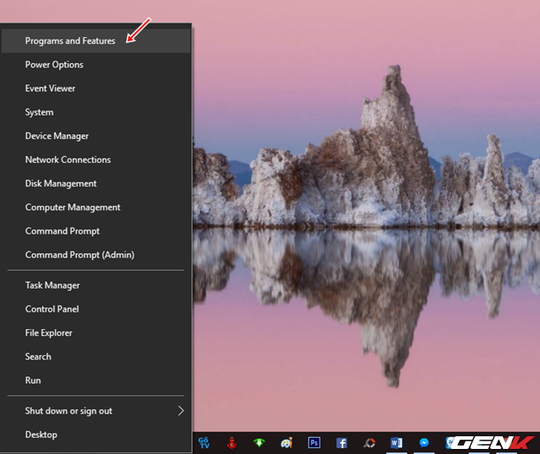
Ở cửa sổ Programs and Features, chọn "Turn Windows features on or off" ở bên trái màn hình.
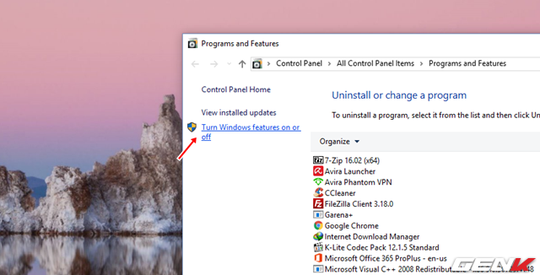
Cửa sổ hộp thoại Windows Features xuất hiện.
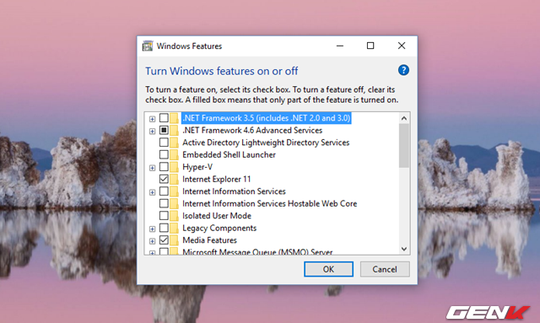
Bên dưới là các tính năng tùy chọn mặc định kích hoạt được đánh dấu.Hãy kểm tra và tắt chúng khi không cần thiết. Windows sẽ yêu cầu khởi động lại máy để các thay đổi có hiệu lực. Và khi cần kích hoạt lại, bạn chỉ việc đánh dấu vào ô tương ứng sau đó khởi động máy lại.
Dưới đây là các tính năng xa xưa kích hoạt mặc định mà bạn có thể xem xét để vô hiệu hóa chúng.
Internet Explorer 11
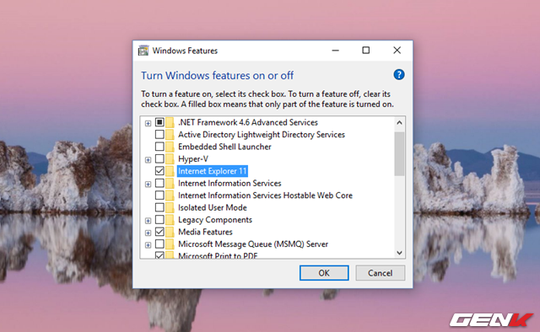
Hiện trình duyệt mặc định trên Windows 10 là Microsoft Edge. Nhưng Microsoft vẫn giữ lại một bản sao của Internet Explorer 11 trên hệ thống như là một nền tảng tương thích dành cho ứng dụng nền web cũ hơn.
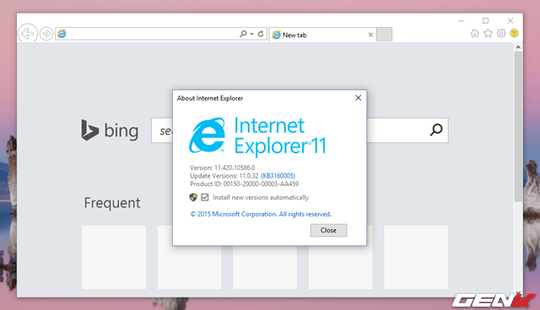
Tuy nhiên, một điều cần lưu ý là Internet Explorer 11 đã bị Microsoft loại bỏ các cập nhật thông qua Windows Update. Do đó, các bản vá của trình duyệt này phải được tải về bằng phương pháp thủ công từ Microsoft Update Catalog. Nếu không có lý do sử dụng bạn nên vô hiệu hóa.
Legacy Components DirectPlay
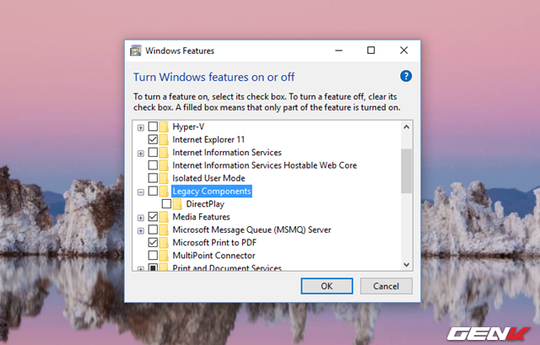
DirectPlay là một hàm API của Microsoft DirectX API được sử dụng cho hệ thống Games trên Windows Live từ hơn…10 năm trước. Và ngày nay nó hầu như không còn được sử dụng trên các tựa game mới nữa. Do đó, việc vô hiệu hóa nó là điều dễ hiểu.
Media Features Windows Media Player
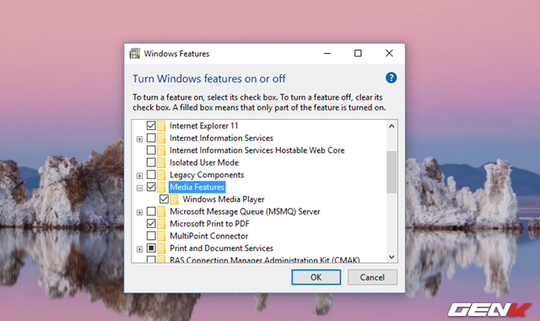
Mặc dù trình chơi video Windows Media Player là tiện ích phát media khá phổ biến trên Windows nhưng với Windows 10 thì Groove Music đã được thiết lập mặc định. Bên cạnh đó Windows Media Player còn thiếu hỗ trợ các chuẩn video và audio phổ biến mới cũng là một điểm trừ khá lớn.
Do vậy, nếu bạn sử dụng một ứng dụng phát media của bên thứ 3 như VLC Media Player hoặc SMPlayer hay đơn giản là Groove Music thì việc vô hiệu hóa chúng vẫn là lựa chọn hợp lý.
Microsoft Print to PDF
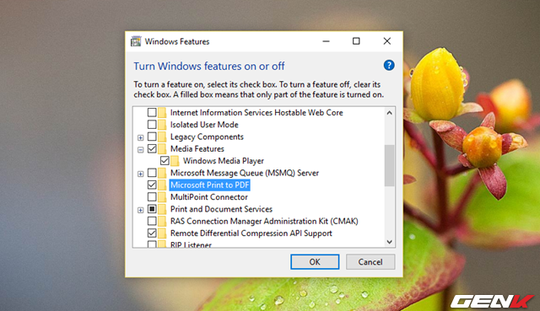
Tính năng này được xem như một tùy chọn bổ sung cho phép Windows có thể chuyển bất kỳ tài liệu nào sang định dạng PDF. Đây là một dịch vụ máy in ảo để tạo ra các tài liệu PDF trên Windows. Nhưng nếu bạn đang dùng Microsoft Office hay cụ thể hơn là có một máy in “túc trực” sẳn sàng để dùng thì tính năng này khá là dư thừa phải không?
Print and Document Services
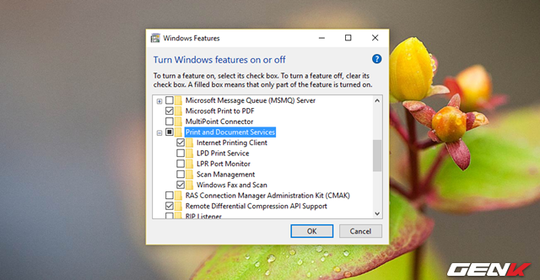
Tính năng cho phép bạn thực hiện lệnh in trên một số các dịch vụ của hệ thống. Mặc định 2 tùy chọn Internet Printing Client và Windows Fax and Scan được kích hoạt sẳn nhưng nếu bạn đang làm việc Offline hoặc tại nhà thì nó khá dư thừa.
Internet Printing Client
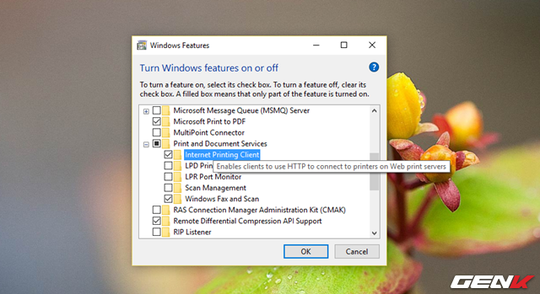
Như tên gọi, tính năng này cho phép bạn thực hiện in ấn dữ liệu trong mạng nội bộ hoặc từ xa trên internet thông qua giao thức IPP. Nhưng nếu bạn không có nhu cầu hoặc chỉ sử dụng máy in tại chỗ thì cũng nên tắt nó đi.
Windows Fax and Scan
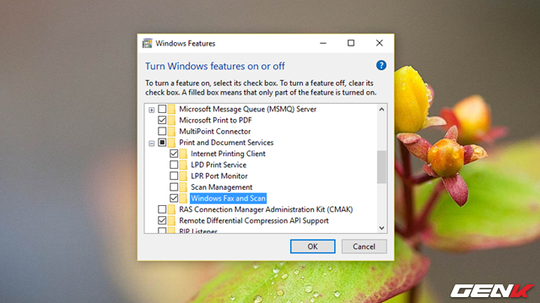
Tính năng này hỗ trợ người dùng sử dụng các thiết bị máy Fax và Scan đang kết nối trên máy tính. Nếu bạn không dùng đến thì cũng nên tắt nó đi.
Remote Differential Compression API Support
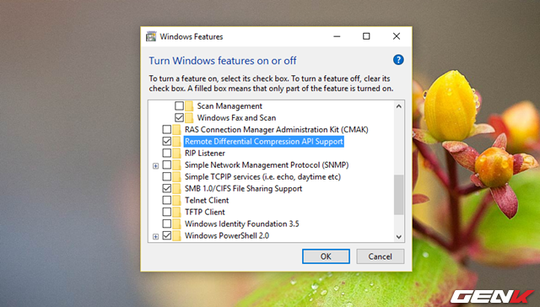
Tính năng này được Microsoft giới thiệu dành cho các phiên bản Windows Server từ bản 2003 R2 tới gần đây, giúp người dùng quản lý từ xa các hệ thống máy chủ tốt hơn. Và nó được sử dụng bởi các phần mềm quản lý từ xa chạy trên nền tảng Server. Do đó, nếu bạn không sử dụng Windows Server hay quản lý máy chủ từ xa thì nên tắt nó đi.
Windows PowerShell 2.0
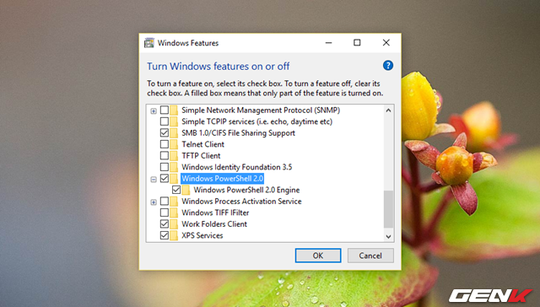
Có thể bạn sẽ nhầm lẫn Windows PowerShell 2.0 là một phần của PowerShell trên Windows. Nhưng bạn cũng đừng để ý vì PowerShell 2.0 không phải là phiên bản mới nhất hiện nay mà là PowerShell 5.0. Do đó, các lệnh từ PowerShell 2.0 sẽ không có tác dụng gì trên PowerShell của Windows 10. Vì thế bạn nên tắt nó đi vì nó khá "lỗi thời".
Windows Process Activation Service
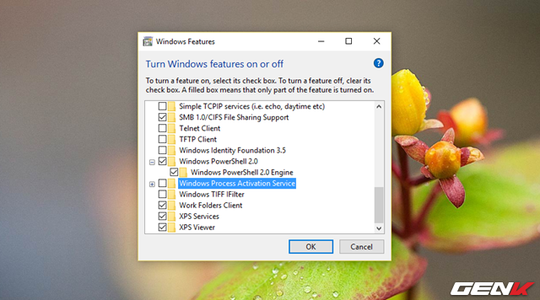
Windows Process Activation Service hay còn được biết đến là Internet Information Services (IIS). Tính năng này được kích hoạt nhằm hỗ trợ các lập trình viên phát triển nền tảng web trên Windows. Chúng không cần thiết cho người dùng thông thường.
Work Folders Client
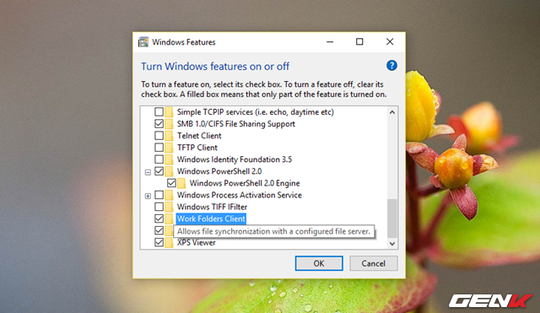
Tính năng này cho phép người dùng trong công ty hay doanh nghiệp có được quyền truy cập và làm việc trên các dữ liệu trực tiếp hay gián tiếp thông qua thiết bị kết nối. Nhưng nếu bạn chỉ làm việc một mình hoặc chỉ là máy cá nhân độc lập thì cũng nên tắt nó đi.
XPS Services và XPS Viewer
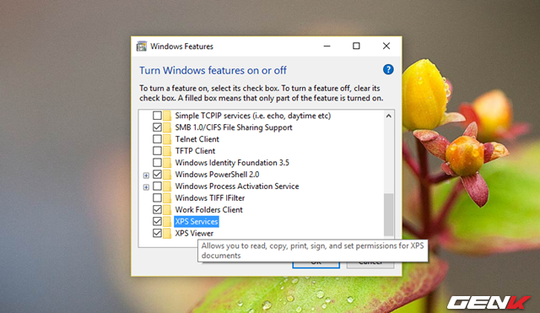
XPS là một dạng tập tin được Microsoft thiết kế để thay thế cho định dạng PDF của Adobe. XPS Services và XPS Viewer là các tính năng cho phép người dùng Windows tạo, in và xem các tài liệu XPS trên máy tính Wibdows. Nhưng chúng vẫn có thể tắt đi nếu không cần đến.





Bình luận (0)